WPS表格中如何增加下拉框选项内容
1、将光标定位到要插入下拉选择的单元格中,在上方工具栏中点击“数据”页签,点击“有效性”弹出窗口。
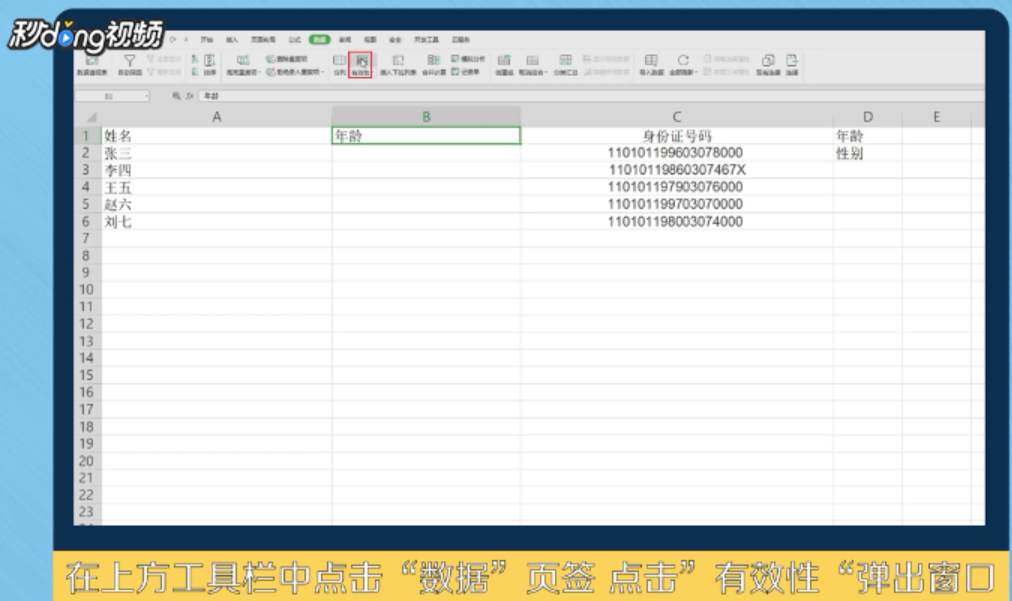
2、在“允许”的下拉选择项中选择“序列”,在“来源”中填入要作为选择项的内容侵裕狠,多随陕个选择项改劫之间用“,”进行分割。

3、如果同一工作表的某列就是下拉选择框中想要的数据,将光标定位到要插入下拉框的单元格。
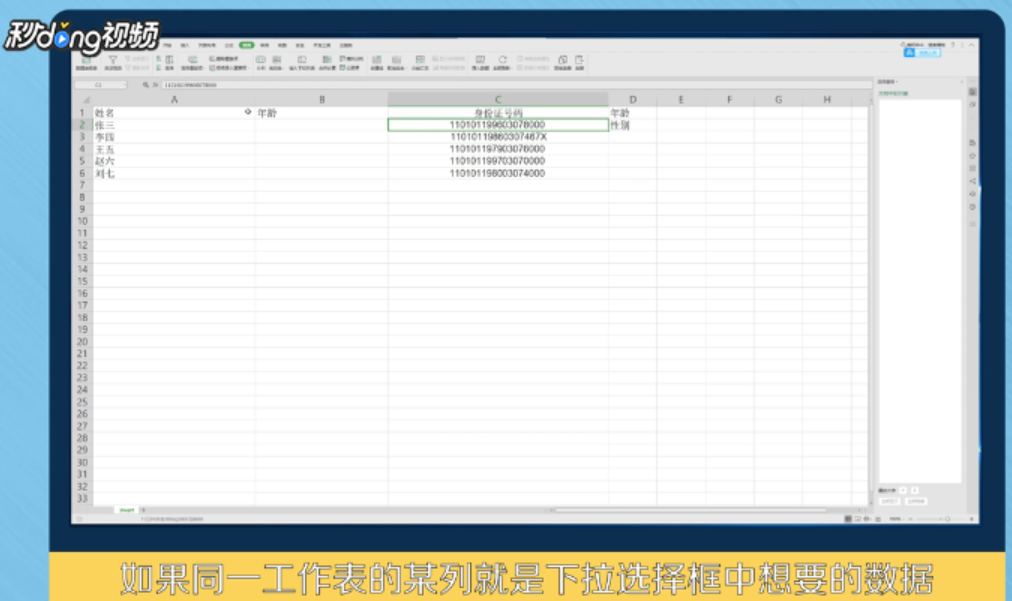
4、在上方工具栏中点击“数据”页签,点击“有效性”弹出窗口,切换到“序列”后,点击右侧的“选择”按钮即可。

5、总结如下。
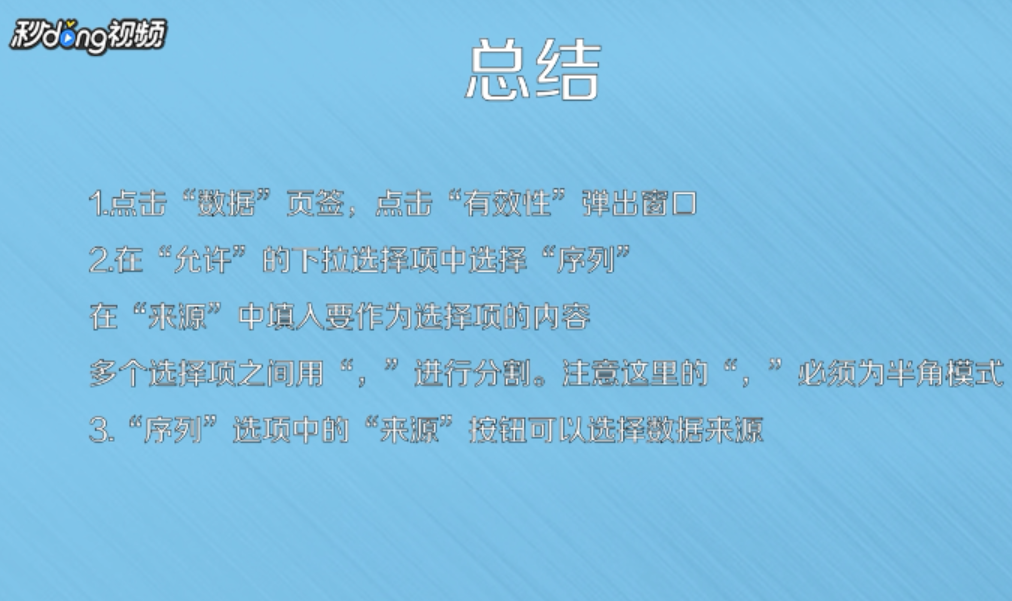
声明:本网站引用、摘录或转载内容仅供网站访问者交流或参考,不代表本站立场,如存在版权或非法内容,请联系站长删除,联系邮箱:site.kefu@qq.com。
阅读量:105
阅读量:95
阅读量:90
阅读量:176
阅读量:83